Google Dokümanlar'da Tablolar Nasıl Birleştirilir?
Google Google Docs Kahraman / / April 03, 2023

Son güncelleme tarihi

Çok fazla tablo bir belgeyi mahvedebilir. Verilerinizi birleştirmek istiyorsanız, Google Dokümanlar'da tabloları birleştirebilirsiniz. Bu kılavuz nasıl yapılacağını açıklar.
Belgenizde çok fazla veri mi var? Birden çok tablonun yanıt olduğunu düşünebilirsiniz, ancak durum bu değildir.
Birden çok tablo, verileri düzenlemenin ve görüntülemenin harika bir yolu olabilir, ancak okuyucular için kafa karıştırıcı da olabilir. Tabloları birleştirmek, dağınıklığı azaltmanıza yardımcı olabilir ve belgenizi daha düzenli ve okunması kolay hale getirebilir.
Google Dokümanlar'da tabloları birleştirmek istiyorsanız, yapmanız gerekenler burada.
Google Dokümanlar'daki Tabloları Manuel Olarak Birleştirme
Google Dokümanlar'da yerleşik bir tablo birleştirme özelliği yoktur. İki veya daha fazla tabloyu birleştirmek istiyorsanız, bunu manuel olarak yapmanız gerekir.
Google Dokümanlar'da tabloları birleştirmek için:
- aç senin Google Dokümanlar belgesi.
- Verilerini kaldırmak istediğiniz tabloyu içeren belgede, kesmek istediğiniz verileri seçin. Farenizi üzerlerine tıklayıp sürükleyerek tek tek hücreleri, satırları veya sütunları seçebilirsiniz. Alternatif olarak, belirli öğeleri seçmek için klavye kısayollarını kullanabilirsiniz (örn. Shift + ok tuşları bir satır seçmek için).
- Seçilen verileri sağ tıklayın ve seçin Kesmek bağlam menüsünden. Bu, verileri orijinal tablodan kaldıracaktır.
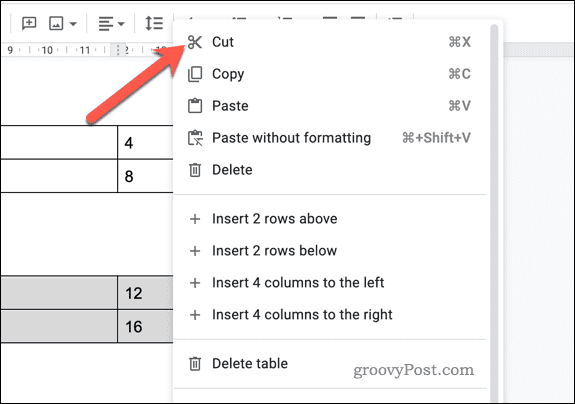
- Verileri kaydetmek istediğiniz tabloyu içeren belgede, verileri yapıştırmak istediğiniz yere yeni bir satır ekleyin. Bunu yapmak için, imlecinizi yeni satırın eklenmesini istediğiniz satırın üstüne veya altına getirin, sağ tıklayın ve Aşağıya satır ekle veya Yukarıya satır ekle.
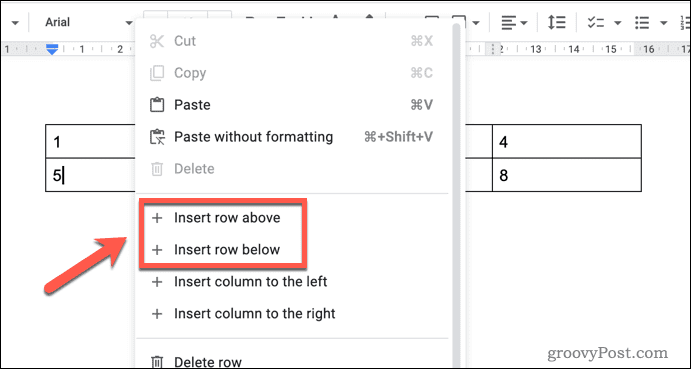
- Önceki tabloyla aynı sayıda satır eklediğinizden emin olmak için bu adımı tekrarlayın. Örneğin, önceki tabloda üç satırınız varsa, üç yeni satır ekleyin.
- Eklediğiniz yeni satırları seçin.
- Yeni satırlar seçiliyken sağ tıklayın ve seçin Yapıştırmak bağlam menüsünden. Bu, 3. adımda kestiğiniz verileri yeni tabloya yapıştıracaktır.
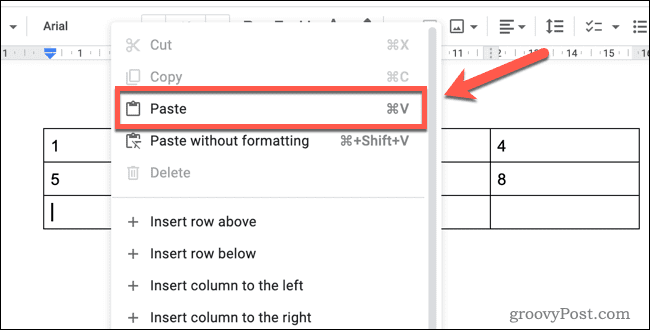
Birleştirmek istediğiniz diğer tablolar için 2-5 arasındaki adımları tekrarlayın.
Google Dokümanlar Tablolarını Birleştirmek için Google E-Tablolar Nasıl Kullanılır?
Google E-Tablolar verilerini kullanarak bir tablo oluşturmak istiyor musunuz? Öyleyse, iki veya daha fazla tabloyu birleştirmenin bir yolu olarak Google E-Tablolar'ı kullanabilirsiniz.
Google Dokümanlar'daki tabloları birleştirmek üzere Google E-Tablolar'ı kullanmak için:
- Açık Google Dokümanlar bir tarayıcı sekmesinde ve Google E-Tablolar başka.
- Google Dokümanlar'da kopyalamak istediğiniz ilk tabloyu seçin. Bunu, seçmek için farenizi tablonun üzerine tıklayıp sürükleyerek yapabilirsiniz.
- Seçilen tabloya sağ tıklayın ve seçin Kopyala. Bu, tabloyu panonuza kopyalayacaktır.
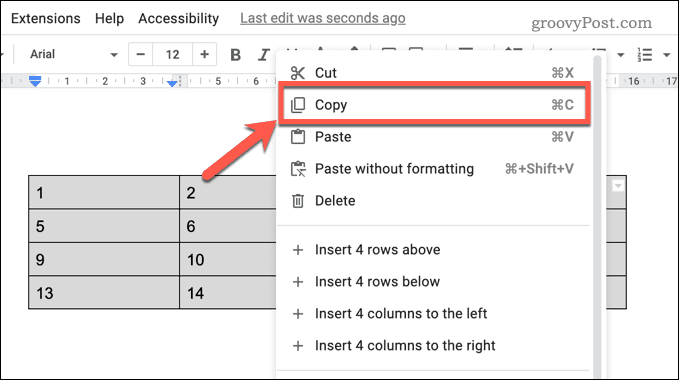
- Google E-Tablolar'da, imlecinizi tablonun sol üst köşesinin yapıştırılmasını istediğiniz hücreye getirin, ardından sağ tıklayın ve seçin Yapıştırmak. Bu, tabloyu sayfaya yapıştıracaktır.

- Google Dokümanlar'a dönün ve birleştirmek istediğiniz ek tablolar için 2-4 arasındaki adımları tekrarlayın.
- Google E-Tablolar'da, kopyalamak istediğiniz tüm veri grubunu seçin (ör. 4. ve 5. adımlarda yapıştırdığınız tüm tablolar).
- Seçilen verileri sağ tıklayın ve seçin Kopyala bağlam menüsünden. Bu, verileri panonuza kopyalayacaktır.
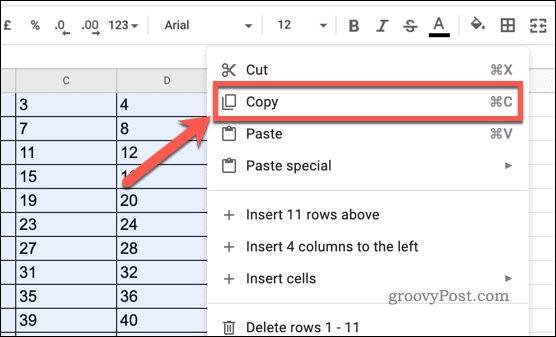
- Google Dokümanlar'a dönün ve önceki tabloları silin. Bunu yapmak için, silmek istediğiniz tabloları seçin ve ardından klavyenizdeki sil tuşuna basın.
- Birleştirilmiş tabloyu yapıştırmak istediğiniz yere sağ tıklayın ve seçin Yapıştırmak bağlam menüsünden.
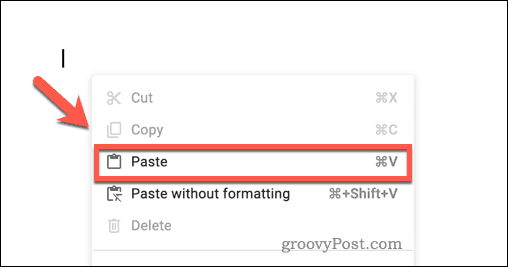
- Google Dokümanlar size verileri nasıl işlemek istediğinizi soracaktır. Google E-Tablolar'daki mevcut verilere bir bağlantı oluşturmak istiyorsanız, E-tabloya bağlantı.
- Verilerin statik bir kopyasını yapıştırmak istiyorsanız (bu, Google E-Tablolar'daki orijinal verilerde yapılan güncellemelerden etkilenmeyecektir), Bağlantısız yapıştır yerine.
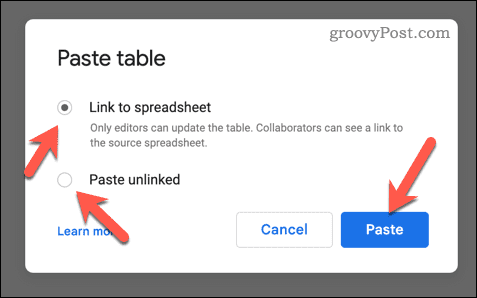
Birleştirilmiş tablonuz artık Google Dokümanlar'da hazır olacak. Google E-Tablolar e-tablonuza bağlantı vermeyi seçerseniz, Google E-Tablolar'daki verilerde yaptığınız tüm değişiklikler, dokümanı açtığınızda Google Dokümanlar'a yansıtılacaktır.
Google Dokümanlar'da Daha İyi Dokümanlar Oluşturma
Google Dokümanlar'da tabloları nasıl birleştireceğinizi öğrenmek, birden çok veri kümesini tek bir veri kümesinde birleştirmenize olanak tanıyarak size fayda sağlayacaktır.
düşünmek isteyebilirsiniz Google Dokümanlar'da kelime sayısını görüntüleme Sonraki. Bu, belgenizin uzunluğunu hızlı ve doğru bir şekilde izlemenize olanak tanır. hatta yapabilirsin Google Dokümanlar'da arka plan rengini ayarlama belgelerinizin görünümünü özelleştirmek istiyorsanız.
İstemek Google Dokümanlar'a yazı tipi ekleme? Belgelerinize ekstra bir stil ve profesyonellik kazandıran yüzlerce ek yazı tipine erişebilirsiniz.
Windows 11 Ürün Anahtarınızı Nasıl Bulursunuz?
Windows 11 ürün anahtarınızı aktarmanız veya yalnızca işletim sistemini temiz bir şekilde yüklemek için ihtiyacınız varsa,...
Google Chrome Önbelleği, Çerezler ve Tarama Geçmişi Nasıl Temizlenir
Chrome, çevrimiçi tarayıcı performansınızı optimize etmek için göz atma geçmişinizi, önbelleğinizi ve çerezlerinizi depolama konusunda mükemmel bir iş çıkarıyor. Onun nasıl...
